Windows için iMovie ve iMovie Alternatifleri
Movavi Video Editor
- Videoları kolayca düzenleyin ve geliştirin
- Şık geçişler, başlıklar ve filtreler ekleyin
- Videoyu sabitleme ve tersine çevirme, sesi eşitleme ve daha fazlası
Windows için iMovie nasıl edinilir
Soru şu: iMovie'yi Windows'e nasıl yükleyebilirim? Ne yazık ki Windows bilgisayarlar için iMovie yok. O halde, iMovie gibi kullanımı kolay bir video düzenleme programı istiyorsanız ancak Microsoft Windows 7, Windows 8, Windows 10 veya Windows 11 çalıştıran bir bilgisayarınız varsa seçenekleriniz nelerdir? PC kullanıcıları için iMovie'ye benzer birkaç program vardır.
Dell, Lenovo ve benzeri bilgisayarlar için bir iMovie alternatifi seçerken kendi kişisel ihtiyaçlarınızı göz önünde bulundurun. Windows için ücretsiz bir iMovie indirebilir misiniz? Programı masaüstünüze yüklemek kolay mı? Programın kullanımı kolay mı? Seçiminizi yapmanıza yardımcı olmak için, Windows için en iyi iMovie alternatiflerini belirledik ve her uygulamanın ayrıntılarını sağladık.
Movavi Video Editor: yaratıcı filtreler, profesyonel düzeyde geçişler (sesli), eğlenceli özel efektler ve bir ses düzenleme aracı
VSDC Video Editor: video filtreleri, renk düzeltme ve nesne dönüştürme dahil olmak üzere çok çeşitli popüler görsel efektler
OpenShot: Windows kullanıcıları için iMovie'ye platformlar arası açık kaynaklı bir alternatif
Movavi olarak size sadece doğrulanmış bilgiler sağlamayı taahhüt ediyor ve bunu sağlamak için şunları yapıyoruz:
İncelemelerimize dahil edeceğimiz ürünleri seçerken hem talebi hem de popülerliği araştırıyoruz.
Bu makalede bahsedilen tüm ürünler Movavi İçerik Ekibi tarafından test edilmiştir.
Test ederken, bir ürünün en iyi özelliklerini ve ne için uygun olduğunu ön plana çıkarmayı hedefliyoruz.
Popüler inceleme platformlarındaki kullanıcı değerlendirmelerini inceliyor ve ürün incelemelerimizi yazarken bu bilgileri kullanıyoruz.
Kullanıcılarımızdan geri bildirim topluyor ve Movavi yazılımı ve diğer şirketlerin ürünleri hakkındaki görüşlerini analiz ediyoruz.

Movavi Video Editor: Windows için iMovie'ye bir alternatif
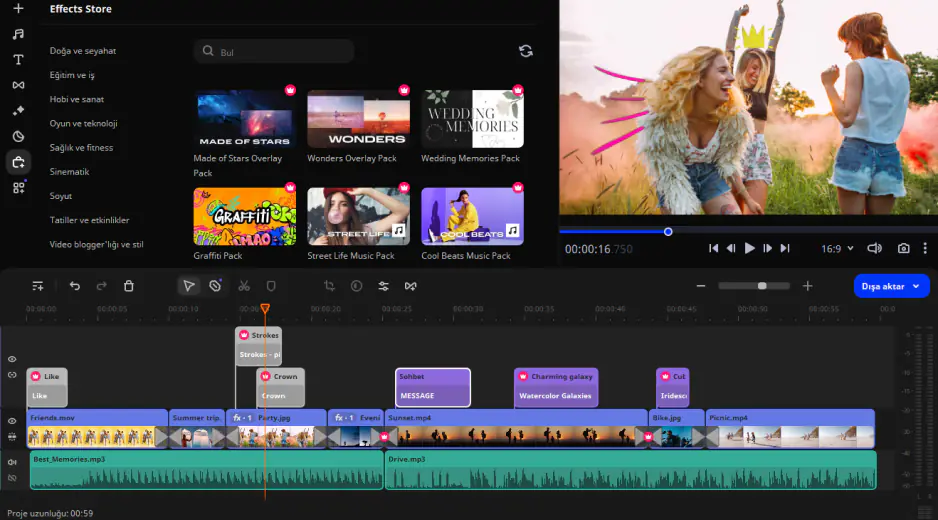
iMovie'nin Windows sürümü olmasa da, Movavi Video Editor iMovie'nin mükemmel Windows eşdeğeridir. İMovie'nin yaptığı her şeyi ve çok daha fazlasını yapar. Sezgisel, kullanımı kolay sürükle-bırak arayüzü ile yeni başlayanlar için harika bir programdır. Kolayca düzenlemek ve harika görünen videolar oluşturmak için Movavi Video Editor'yı kullanmak için önceden herhangi bir deneyime ihtiyacınız yoktur.
Movavi Video Editor, profesyonel kullanıcılar için çeşitli daha gelişmiş özelliklere sahip olduğundan, Windows için iMovie'ye bir alternatiften daha fazlasıdır. Bir dizi yaratıcı filtre, profesyonel düzeyde geçişler (sesli), eğlenceli özel efektler ve bir ses düzenleme aracı arasından seçim yapabilirsiniz [1]. Hatta herhangi bir video klipteki arka planı daha ilginç bir şeyle değiştirmek için Chroma Key özelliğini kullanabilirsiniz.
Movavi Video Editor hem Windows hem de macOS platformlarında çalışır. Bu video düzenleyiciyi çalışırken görmek için ücretsiz deneme sürümünü indirebilirsiniz.
PCMag'in program hakkındaki incelemesine bir göz atın
Artıları:
Zaman çizelgesi tabanlı video düzenleme
Başlıklar, arka planlar, filtreler ve geçişlerden oluşan geniş bir koleksiyon içerir
Hareket izleme ve resim içinde resim özellikleri
Nesneleri anahtar karelerle canlandırma
Eksileri:
Deneme sürümünde, yalnızca filigranlı videoları kaydedebilirsiniz
Gelişmiş trim modu yok
VSDC Video Düzenleyici: PC için iMovie'ye ücretsiz bir alternatif

PC'ler için iMovie'ye bir başka iyi alternatif de VSDC Video Editor'dür. Bu PC için iMovie ücretsiz yazılımı modern bir arayüz ve doğrusal olmayan düzenleme sunar, böylece video klipleri zaman çizelgesinde rastgele konumlara yerleştirebilirsiniz. Program, video filtreleri, renk düzeltme ve nesne dönüştürme gibi çok çeşitli popüler görsel efektler içerir. Hatta yankı, reverb, ses düzeltme ve diğer ses efektlerini de içerir.
VSDC Video Editor, Windows için iMovie'ye harika bir alternatif olabilir, çünkü tamamen ücretsizdir, ancak ek özelliklere sahip ücretli bir Pro sürümü mevcuttur [2].
PCMag'in program hakkındaki incelemesine bir göz atın
Programı aşağıdaki bağlantıyı takip ederek indirebilirsiniz
Artıları:
Doğrusal olmayan video düzenleme
4K video desteği
Metin animasyonu
Chroma tuşu işlevselliği
Eksileri:
Standart olmayan düzen ve iş akışı
Tam ekran video önizlemesi yok
Dik öğrenme eğrisi
OpenShot: Windowsiçin açık kaynaklı bir iMovie alternatifi
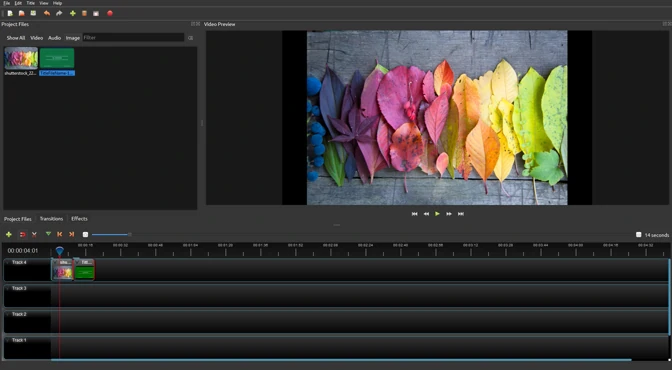
iMovie'nin PC sürümü olmadığından, diğer seçeneklere bakmanız gerekir. OpenShot, Windows kullanıcıları için iMovie'ye çapraz platformlu açık kaynaklı bir alternatiftir. Burada tartışılan diğer programlara göre özellikler ve işlevsellik açısından biraz daha sınırlıdır, ancak Windows için iMovie'ye ücretsiz bir alternatiftir.
Bu program, yeni başlayanlar için öğrenmesi kolay bir sürükle ve bırak arayüzüne sahiptir [3]. Çeşitli animasyon efektleri, 3D başlıklar ve filigran içerir. Video düzenleyici, resmin rengini, kontrastını ve parlaklığını ayarlamanıza olanak tanır.
OpenShot Windows, macOS ve Linux bilgisayarlar için kullanılabilir. Kullanımı tamamen ücretsizdir.
Capterra'da programın kullanıcı yorumlarına bir göz atın
Programı aşağıdaki bağlantıyı takip ederek indirebilirsiniz
Artıları:
Temel video düzenleme
Çapraz platform desteği
Kullanıma hazır video şablonları
Özelleştirilebilir arayüz
Eksileri:
Standart dışı çalışma
Gelişmiş özellikler için dik öğrenme eğrisi
DaVinci Resolve
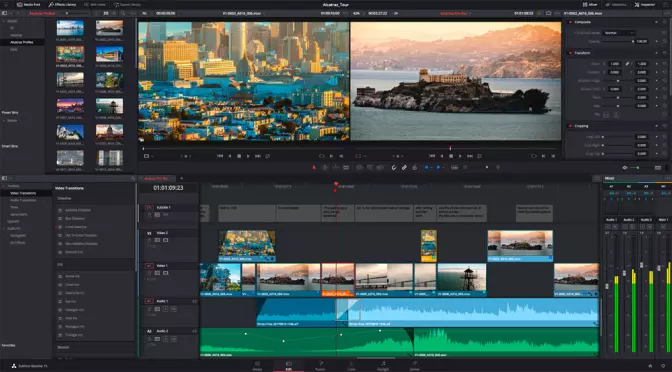
iMovie'yi Windows için indiremeyeceğinizden, daha güçlü seçenekleri tercih edebilirsiniz. DaVinci Resolve, iMovie tarafından sunulan işlevselliğin çok ötesine geçen güçlü bir video düzenleme programıdır, bu da onu daha deneyimli ve talepkar kullanıcılar arasında popüler hale getirir. Video düzenleme, renk düzeltme, hareketli grafikler ve ses post prodüksiyonunu tek bir arayüzde birleştirir.
Bu iMovie for Windows alternatifi, çok sayıda yayın kalitesinde özel efekt ve geçişin yanı sıra 2D ve 3D animasyonlu başlıklar ve metinler içerir [4]. Hızlı bir dışa aktarma aracı YouTube, Vimeo, Twitter ve diğer sosyal medyaya kolay yüklemeler yapılmasını sağlar.
Windows için iMovie'den daha güçlü bir şey arıyorsanız DaVinci Resolve sizin seçeneğiniz olabilir. Ancak gelişmiş özellikleri nedeniyle Resolve başlangıç seviyesindeki kullanıcılar için en iyi seçenek değildir. Gerçekten profesyonel video sonuçları oluşturmanızı sağlayan nispeten dik bir öğrenme eğrisine sahip tam özellikli bir video düzenleme programıdır.
DaVinci Resolve ücretsizdir ve Windows'ün hem 32 bit hem de 64 bit sürümlerinde çalışır. Daha da profesyonel düzeyde özelliklere sahip DaVinci Resolve Studio 295$'a satılıyor.
PCMag'in program hakkındaki incelemesine bir göz atın
Programı aşağıdaki bağlantıyı takip ederek indirebilirsiniz
Artıları:
Güçlü video ve ses düzenleme
Yayın kalitesinde efektler ve çıktı
2D ve 3D animasyonlu başlıklar ve metinler
CCES grafik ve ses editörü
Eksileri:
Sıradan kullanıcılar için çok fazla olabilir
Dik öğrenme eğrisi
CyberLink PowerDirector
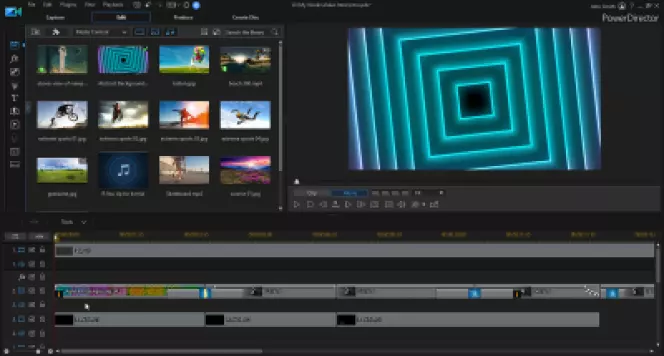
DaVinci Resolve gibi CyberLink PowerDirector da birçok gelişmiş özelliğe sahip üst düzey bir video düzenleme programıdır. Bu program aynı zamanda Windows için iMovie'ye iyi bir alternatiftir çünkü çok sayıda eklenti video efekti, özelleştirilebilir tasarım araçları ve daha fazlasının yanı sıra geniş bir fotoğraf, video ve arka plan müziği stok kitaplığına erişim içerir.
Programın temel sürümü olan CyberLink PowerDirector 365 Essential ücretsiz olarak kullanılabilir. CyberLink PowerDirector 365, daha güçlü video düzenleme ve daha çeşitli araçlar ve özel efektler sunuyor ve 69,99 ABD doları/yıl abonelikle kullanılabiliyor. Her iki sürüm de hem Windows hem de macOS platformları için mevcut.
PCMag'in program hakkındaki incelemesine göz atın
Programı aşağıdaki bağlantıyı takip ederek indirebilirsiniz
Artıları:
Profesyonel düzeyde ayrıcalıklı özellikler
Stok fotoğraf, video ve müzik kütüphanelerine erişim
Gelişmiş ses ve video düzenleme
Arka planları değiştirmek için yeşil ekran efekti
Eksileri:
Dik öğrenme eğrisi
Sıradan kullanıcılar için çok fazla olabilir
Pinnacle Studio Ultimate: iMovie'nin Windows sürümüneihtiyacınız varsa deneyin
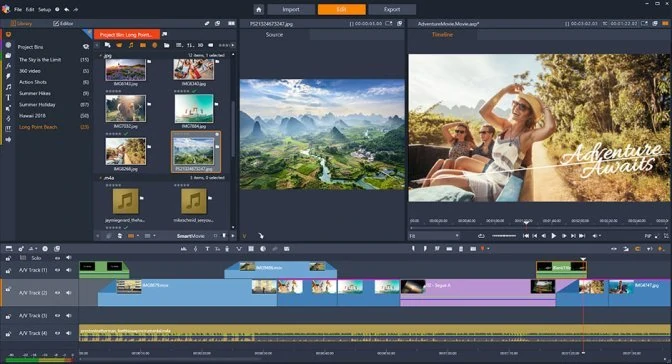
Pinnacle Studio Ultimate, Windows 10 ve diğer sürümler için iMovie'ye alternatif olarak işlev gören bir başka üst düzey video düzenleme programıdır. Pinnacle aslında Studio serisinde üç program sunuyor, bunlardan Ultimate en güçlüsü - yine de kullanımı kolay. Bu da onu yeni başlayanlardan daha ileri düzey kullanıcılara kadar geniş bir kullanıcı yelpazesi için ideal kılıyor.
Programın giriş seviyesi özellikleri arasında zaman çizelgesi ve storyboard düzenlemenin yanı sıra hızlı başlangıç proje şablonları da yer alıyor. Pinnacle Studio Ultimate ayrıca profesyonel seviyedeki kullanıcılar için çoklu kamera düzenleme (6 kameraya kadar), bölünmüş ekran video, renk derecelendirme, hareketli başlık grafikleri ve 360 derece video düzenleme gibi birçok özellik içeriyor. Ayrıca gelişmiş bir ses editörü ve telifsiz bir müzik kütüphanesine erişimin yanı sıra çeşitli yararlı video eğitimleri de var.
Ücretsiz indirilebilen iMovie'nin aksine Pinnacle Studio Ultimate 129,95 dolara satılıyor. Pinnacle ayrıca programın daha az özellikli iki versiyonunu da sunuyor: 59,95$'a Pinnacle Studio Standard ve 99,95$'a Pinnacle Studio Plus. Ücretsiz deneme sürümü mevcuttur.
PCMag'in program hakkındaki incelemesine bir göz atın
Programı aşağıdaki bağlantıyı takip ederek indirebilirsiniz
Artıları:
Hem başlangıç hem de ileri düzey kullanıcılar için tasarlanmıştır
Geniş filtre, başlık, grafik ve kaplama kütüphanesi
Telifsiz müzik kütüphanesi ile gelişmiş ses düzenleme
4K, 360 derece ve çoklu kamera düzenleme
Eksileri:
Tüm özellikler daha düşük maliyetli versiyonlarda mevcut değildir
Ultimate sürümü pahalıdır
Windows için en iyi iMovie alternatifi nedir?
Kullanımı kolay bir arayüz ile değer, özellik ve işlevselliğin en iyi kombinasyonunu istiyorsanız, Movavi Video Editor doğru seçimdir. Kullanıcıların iMovie hakkında sevdikleri şeyleri alır ve kullanılabilirlikten ödün vermeden daha fazla işlevsellik ekler. Ücretsiz denemeden hoşlanıyorsanız, bir aktivasyon anahtarı satın alabilir ve iMovie'ye bu alternatifi Windows için herhangi bir sınırlama olmaksızın kullanabilirsiniz.
Bütçenize uygun, kullanımı kolay bir video düzenleyici istiyorsanız, VSDC Video Editor ve OpenShot en iyi seçeneklerinizdir. Her ikisi de basit kullanım ve temel işlevsellik sunar ve her ikisi de tamamen ücretsizdir.Daha profesyonel video düzenleme araçlarına ve efektlere sahip Windows için iMovie istiyorsanız DaVinci Resolve, CyberLink PowerDirector ve Pinnacle Studio Ultimate değerlendirmeye değer. CyberLink PowerDirector, geniş bir stok video, fotoğraf ve arka plan müziği kitaplığına erişmek istiyorsanız da iyi bir seçimdir. Bu üç programın hepsi buradaki diğer programlardan daha pahalı olsa da, daha profesyonel sonuçların yanı sıra fiyat karşılığında çok daha fazla güç elde edersiniz.
Aşağıdaki tabloda bu altı iMovie PC alternatifi ayrıntılı olarak açıklanmaktadır.Windows için indirmek üzere iMovie'ye bir alternatif arıyorsanız, bu altı programdan herhangi biri işinizi görecektir. Bireysel ihtiyaçlarınıza en uygun olanı seçin.
Movavi Video Editor
Kolayca harika videolar oluştur
*Movavi Video Editor'ın ücretsiz sürümünde, derlemeye bağlı olarak şu kısıtlamalar olabilir: dışa aktarılan kliplerde filigran, 60 saniyelik video veya 1/2 ses uzunluğu sınırı ve/veya videoları dışa aktarırken bazı gelişmiş özelliklerin kullanılamaması.


Sorularınız var mı?
Sorunuzun cevabını bulamıyorsanız, lütfen Destek Ekibimizle iletişime geçmekten çekinmeyin.
Kılavuzlar, özel teklifler ve uygulama ipuçları için katılın!
1.5 milyon üzerinde kullanıcı zaten bültenimize abone oldu.